1 Workbench (utdrag av faget Strukturell analyse)
|
|
|
- Britt Pettersen
- 8 år siden
- Visninger:
Transkript
1 Side 1 av 9 1 Workbench (utdrag av faget Strukturell analyse) 1.1 Ny Workbench Trykk på knappen ANSYS 12.0 (ANSYS 12.1) på hovedmenyen, øverst, ca midt på, velg Workbench. Arbeidsfelt Objekt(er) med felter Meldinger, av/på. Fra Ansys Inc og fra systemet Du kommer så inn i Workbench 2.0 (som skiller seg betydelig fra ANSYS Workbench Simulation i ANSYS 11). I det hvite feltet Project Schematics oppstår det et geometriobjekt A. Til venstre i Analysis Systems vises hva man kan gjøre med geometrien som er overført. Lista over Analysis Systems kan variere etter hvor mye som er installert, hva man har lisens til og hva som er slått på, haket av, i Toolbox Customization, se under.
2 Side 2 av 9 Toolbox Customization kan også slås av og på med View All / Customize: Vi skal nå gjøre en statisk strukturell analyse, Static Structural. Dra feltet Static Structural over, for eksempel til høyre for A-blokka Dermed oppstår det et objekt B, som inneholder felter som skal til for en strukturell analyse. Opprett dernest en kobling mellom geometriens felt 2 i objekt A og felt 3 i objekt B med Static Structural. Dermed vil geometrien i objekt A bli delt med objekt B (rød tekst Share A2 som går bort etterpå).
3 Side 3 av 9 Legg merke til at feltet Geometry i objekt B skifter symbol og at spørsmålstegnet som markerer at Structural Analysis ikke har geometri, skifter til OK-hake, det vil si at nå finnes det en veldefinert geometri. Ulovlige plasseringer eller koblinger markeres med. Legg også merke til at felt 4, Model, nå har fått symbolet neste trinn. Høyreklikk (RMB) på dette feltet og velg, som markerer at dette feltet er (eller dobbelklikk). Det tar litt tid å få overført geometrien over, men etter hvert blir det nye miljøet, som heter Mechanical klart til arbeid. 1.2 Mechanical Legg merke til at objekt- og feltbetegnelser blir med over i Mechanical. Vi skal senere forklare de grove trekkene i analysearbeidet. Halv modell xy-planet er symmetri-plan
4 Side 4 av Material, Engineering Data. Materialet som er i bruk vises på Model (B4) og i Details. Materialet er stål (Sructural Steel). Dette kan ikke endres er Mechanical (altså ulikt Workbench i ANSYS 11). Materialer betegnes Engineering Data i Workbench 2.0 og befinner seg i modell-objektet på prosjektsiden, i feltet Engineering Data. En strukturell analyse har alltid stål (Structural Steel) som et "start" (default) material. Ellers er det kun materialer som ligger i klargjorte utvalg som kan velges. Ved å dobbelklikke (eller RMB Edit) på Engineering Data på Project-siden, får man opp utvalgsmuligheter for Engineering Data. C A B D F E I Toolbox, [A], vises de forskjellige kategoriene med materialegenskaper, som kan slås av eller legges til i Toolbox Customization [B]. I [E] vises egenskapene til ett og ett material. Rubrikk [F] brukes når man har materialer med egenskaper som trenger tabeller eller kurver. Vi skal ta med Aluminium Alloy i det tilgjengelige utvalget.
5 Side 5 av 9 Trykk på pluss,. Dermed dukker det opp en bok som indikerer at Aluminium Alloy er med i det klargjorte utvalget, som nå består både av Aluminium Alloy og Structural Steel. Klikker vi på rubrikk 2 i Outline Filter, ser vi at Outline of Schematic B2 har fått 2 materialer i klargjort utvalg. B2 er objektet i prosjektet. Hvis vi ikke vil de Structural Steel i prosjektet, må vi trykke Suppress,, på rubrikken for stål. Vi går tilbake til prosjekt-siden. Feltet B2 (felt 2 i objekt B) har OK-hake, dvs. at det er mulig å videre slik vi gjorde over. Gå deretter tilbake til prosjektet (Project Schematic). Dobbelklikk (eller RMB Edit) Model,. Velg Aluminium Alloy som material. Legg på opplagre og laster på samme måte som er kjent fra grunnkurset. Selve beregningene foregår i Mechanical.
6 Side 6 av Analyse og resultater Fremgangsmåte (kort oppsummert, for detaljer henvises til vedlegget som er kopi av bilder fra ANSYS Workbench 10.0): Model (B4): Geometry Solid (Vinkel) \ Under Details: velg Material Aluminium Alloy Static Structural (B5): Velg øvre, bakre linje, legg på Support med UY=0 og UX=0 Velg nedre, bakre linje, legg på support, UX=0 Velg symmetri-flaten, legg på Support, UZ=0. Velg fremre flate, last-flaten. Legg på Force, i Details: bruk Components (ikke Vector), legg på FY = N. Solve Solution (B6): Ta ut Mises spenninger (Equivalent Stress) for hele komponenten.
7 Side 7 av 9 Legg merke til hvordan Betegnelsene følger objektene (A og B) og feltenes navn finnes igjen i Mechanical. Ofte kan det være ønskelig å gi andre navn (RMB Rename), se for eksempel Lagring av arbeidet. Det er kun Project Schematic som kan lagres, Save As..
8 Side 8 av Bygge modellen i ANSYS alene Bygg opp hele modellen i ANSYS alene ved å starte et nytt prosjekt. Dra ut en Static Structural analyse som et Standalone System. Med "gå inn i" menes å dobbelklikke eller RMB - Edit. Altså, gå inn i Engineering Data og få med Aluminium Alloy i den klargjorte lista over materialer (om det ikke er med fra før). Gå inn i Geometri, bruk Design Modeler. Sett enheter ( ) til millimeter. Pek på XYPlane og sett inn en skisse,, Sketch1. Pek på Sketch1 og gå inn i skisse-modus. Pek på tegneplanet og zoom ut så det blir plass til mer enn 1000 mm figur. Tegn opp omtrentlig omriss av vinkelen med Draw Line,. Sett op Construction Points, på koordinataksene, utenfor figuren. Sett på Constraints så konstruksjonspunktene kommer på Midpoint,, av endelinjene. Sett evt. Constraints på linjer som ikke er parallell med aksene (f.eks. ). Sett endemålene i Dimensions, 200 mm (kan hete H2 og V3 i Details View). Sett så på resten av målene. Legg inn overgangsradius, Fillet, i Modify,. Nå er skissen for så vidt ferdig. Men vi skal legge inn en viktig endring. Parameter Workbench gir muligheten til å legge inn parametere i modellen som kan brukes til å styre endringer. Vi vil la overgangsradien være en parameter idet vi ønsker å kjøre analyser med forskjellige verdier av overgangsradien. Parameteren opprettes på følgende måte: zoom inn og legg en målsetting på kvartsirkelen som utgjør overgangsradien (den er 30 mm, men kun i "skisse", ikke med målsetting). Sett verdi 30 mm på R5 (den er vel 30 allerede, "R5" kan også ha et annet nummer enn 5). Klikk på ruta ved R5:,. Med Parameter Manager kan man holde oversikt og endre parametrene:.
9 Side 9 av 9 Nå er skissen helt ferdig. Gå tilbake til Modeling modus:. Bruk Extrude,, 100 mm i begge retninger, i Details View, og trykk Generate,. Solid-modellen kommer frem. Modifiser modellen ved å legge inn symmetri, Tools - symmetri plan, angis i Details View med apply, og... Bruk XYPlane som Nå er geometrimodellen helt ferdig. Den skal over til analyse. Man kan stenge Design Modeler om man er helt ferdig for å spare datakraft. Gå til Mechanical fra Project Schematic. Bemerk at felt 8 i objektet i Project Schematic dukket opp:, parameteren for overgangsradien kan endres her (og inne i ). Legg på opplagre og last på samme måten for før. Men OBS, legg merke til Named Selection Symmetry:XY. Denne vil påvirke opplagringen automatisk så man ikke skal legge inn YZ = 0 i symmetriplanet.
Grunnleggende bruk av PEN TOOLS
 Adobe Illustrator Grunnleggende bruk av PEN TOOLS Hva er Pen Tool? Pen Tool er et avansert tegneverktøy. På norsk kalles det pennen eller penneverktøyet. Du finner verktøyet i verktøyboksen, som regel
Adobe Illustrator Grunnleggende bruk av PEN TOOLS Hva er Pen Tool? Pen Tool er et avansert tegneverktøy. På norsk kalles det pennen eller penneverktøyet. Du finner verktøyet i verktøyboksen, som regel
19.03.14 1. HBF Drammen 2014 Tips og triks 1. Innhold... Side. Tips og triks 1... 3
 19.03.14 1 HBF Drammen 2014 Tips og triks 1 Innhold... Side Tips og triks 1... 3 Meny Fil i hovedknapperad... 3 Sikkerhetslagring... 3 Presentasjonsegenskap... 4 Detaljoppsett... 4 Lagoppsett... 5 Pennoppsett...
19.03.14 1 HBF Drammen 2014 Tips og triks 1 Innhold... Side Tips og triks 1... 3 Meny Fil i hovedknapperad... 3 Sikkerhetslagring... 3 Presentasjonsegenskap... 4 Detaljoppsett... 4 Lagoppsett... 5 Pennoppsett...
38. Utskrift - Master Layout
 38. Utskrift - Master Layout Underlag med tittelfelt Den tredje mappa i Navigator er Layout. Der samler vi tegningene fra View Map for utskrift. Men før vi kan samle tegningene for utskrift, skal vi lage
38. Utskrift - Master Layout Underlag med tittelfelt Den tredje mappa i Navigator er Layout. Der samler vi tegningene fra View Map for utskrift. Men før vi kan samle tegningene for utskrift, skal vi lage
1. Start med å åpne prosjektet ditt og Revit-prosjektet med navn «BEST VENT Schedules» i samme Revit-vindu. Eks:
 Luftmengdeberegning Følgende punkter vil beskrive hvordan man lager og beregner luftmengdeskjema i Revit med Dynamo. For en oversikt over hvilke parametre som påvirkes av de forskjellige scriptene, se
Luftmengdeberegning Følgende punkter vil beskrive hvordan man lager og beregner luftmengdeskjema i Revit med Dynamo. For en oversikt over hvilke parametre som påvirkes av de forskjellige scriptene, se
Geometri med GeoGebra Del 2
 Geometri med GeoGebra Del 2 Å endre linjestil eller farge, og vise navn på objekt Vi kan endre farge og stil på hjelpelinjer for å framheve det objektet vi egentlig skal lage. Ved hjelp av ikonene på stilmenyen
Geometri med GeoGebra Del 2 Å endre linjestil eller farge, og vise navn på objekt Vi kan endre farge og stil på hjelpelinjer for å framheve det objektet vi egentlig skal lage. Ved hjelp av ikonene på stilmenyen
Komme igang med App Inventor Introduksjon App Inventor PDF
 Komme igang med App Inventor Introduksjon App Inventor PDF Introduksjon Dette er en introduksjon til MIT App Inventor, hvor du skal lære å lage applikasjoner til Android. Å lage apps i App Inventor er
Komme igang med App Inventor Introduksjon App Inventor PDF Introduksjon Dette er en introduksjon til MIT App Inventor, hvor du skal lære å lage applikasjoner til Android. Å lage apps i App Inventor er
Nedlasting av SCRIBUS og installasjon av programmet
 Nedlasting av SCRIBUS og installasjon av programmet Laget for BODØ FRIMERKEKLUBB av Sten Isaksen Versjon 06.01.2018 1 Før du laster ned Scribus: Du må vite hvilken versjon av Windows du har, sannsynligvis
Nedlasting av SCRIBUS og installasjon av programmet Laget for BODØ FRIMERKEKLUBB av Sten Isaksen Versjon 06.01.2018 1 Før du laster ned Scribus: Du må vite hvilken versjon av Windows du har, sannsynligvis
Brukerveiledning Ipad og Goodreader
 Brukerveiledning Ipad og Goodreader 28.10.13 Innhold: Del 1: - Side 2 5: Koble seg på et nettverk? Del 2: - Side 6 15: Sync(hente sakspapirer) Finne utvalg i serveren som en vil «Sync e». Del 3: - Side
Brukerveiledning Ipad og Goodreader 28.10.13 Innhold: Del 1: - Side 2 5: Koble seg på et nettverk? Del 2: - Side 6 15: Sync(hente sakspapirer) Finne utvalg i serveren som en vil «Sync e». Del 3: - Side
1 Kodegenerering fra Tau Suiten
 Kodegenerering fra Tau Suiten For å generere Javakode eller en annen form for programmeringskode ut i fra Tau suiten, er det visse ting som må være utført.. En UML modell må eksistere og være korrekt.
Kodegenerering fra Tau Suiten For å generere Javakode eller en annen form for programmeringskode ut i fra Tau suiten, er det visse ting som må være utført.. En UML modell må eksistere og være korrekt.
Start med å åpne programmet ved å trykke på ikonet GIMP 2 på skjermen eller under startmenyen.
 1 Tegne i GIMP Det er flere måter å tegne på i Gimp. Man kan bruke frihåndstegning, og man kan bruke utvalgsverktøy. Man kan også hente opp bilder som kan manipuleres med ulike verktøy. Åpne Gimp Start
1 Tegne i GIMP Det er flere måter å tegne på i Gimp. Man kan bruke frihåndstegning, og man kan bruke utvalgsverktøy. Man kan også hente opp bilder som kan manipuleres med ulike verktøy. Åpne Gimp Start
13/02/2008. Veiledning RoofCon Viewer
 Veiledning RoofCon Viewer Innhold Veiledning RoofCon Viewer... 1 Innhold... 2 Installasjon... 3 Marker objekt... 3 Zoom... 3 Mål avstand... 3 Verktøyfelt og Tegnealternativ... 4 Lager... 5 3D... 6 Forhåndsgranske...
Veiledning RoofCon Viewer Innhold Veiledning RoofCon Viewer... 1 Innhold... 2 Installasjon... 3 Marker objekt... 3 Zoom... 3 Mål avstand... 3 Verktøyfelt og Tegnealternativ... 4 Lager... 5 3D... 6 Forhåndsgranske...
Hva er nytt i GeoGebra 3.0? Sigbjørn Hals
 Hva er nytt i GeoGebra 3.0? Sigbjørn Hals 1 Dersom du vil ha en fullstendig oversikt over det som er nytt i versjon 3.0, kan du gå til denne nettsida: http://www.geogebra.org/static/geogebra_release_notes_prerelease.txt
Hva er nytt i GeoGebra 3.0? Sigbjørn Hals 1 Dersom du vil ha en fullstendig oversikt over det som er nytt i versjon 3.0, kan du gå til denne nettsida: http://www.geogebra.org/static/geogebra_release_notes_prerelease.txt
Pipe, trapp og innredning... 3
 DDS-CAD Arkitekt 10 Pipe, trapp og innredning Kapittel 7 1 Innhold Side Kapittel 7 Pipe, trapp og innredning... 3 Pipe... 3 Trapp... 4 Møbler... 7 Automatisk rotasjon... 8 Kjøkkeninnredning polyline (F2)...
DDS-CAD Arkitekt 10 Pipe, trapp og innredning Kapittel 7 1 Innhold Side Kapittel 7 Pipe, trapp og innredning... 3 Pipe... 3 Trapp... 4 Møbler... 7 Automatisk rotasjon... 8 Kjøkkeninnredning polyline (F2)...
Communicate SymWriter: R1 Lage en tavle
 Communicate SymWriter: R1 Lage en tavle I denne delen beskrives egenskaper som kan brukes for å lage en tavle til å skrive med. Stort sett vil du bare ha bruk for en del av dette når du lager skrivemiljøer.
Communicate SymWriter: R1 Lage en tavle I denne delen beskrives egenskaper som kan brukes for å lage en tavle til å skrive med. Stort sett vil du bare ha bruk for en del av dette når du lager skrivemiljøer.
TELEPENSJONISTENE.NO HJEMMESIDE PÅ INTERNETT FOR TELEPENSJONISTENES LANDSFORBUND
 TELEPENSJONISTENE.NO HJEMMESIDE PÅ INTERNETT FOR TELEPENSJONISTENES LANDSFORBUND Fremgangsmåte for å lage og vedlikeholde innhold på hjemmesiden for en lokalforening. Utarbeidet av: Kjell Engen Mailadresse:
TELEPENSJONISTENE.NO HJEMMESIDE PÅ INTERNETT FOR TELEPENSJONISTENES LANDSFORBUND Fremgangsmåte for å lage og vedlikeholde innhold på hjemmesiden for en lokalforening. Utarbeidet av: Kjell Engen Mailadresse:
AUTOCAD 2008. Artikkelserie. Fra Color til Named og omvendt
 Odd-Sverre Kolstad AUTOCAD 2008 Artikkelserie Fra Color til Named og omvendt Gyldendal Norsk Forlag AS 2007 Omslag Marianne Thrap Redaktør: Rune Kjelvik Formgiver: Rune Kjelvik 1. opplag ISBN 978-82-05-37108-8
Odd-Sverre Kolstad AUTOCAD 2008 Artikkelserie Fra Color til Named og omvendt Gyldendal Norsk Forlag AS 2007 Omslag Marianne Thrap Redaktør: Rune Kjelvik Formgiver: Rune Kjelvik 1. opplag ISBN 978-82-05-37108-8
Vindu og dør. Kapittel 3 - Vindu og dør... 3
 20.10.2009 Kapittel 3... 1 Kapittel Innhold... Side Kapittel 3 -... 3 Vinduer... 3 Gitter posisjonering... 4 Hvordan ser fasaden ut?... 5 Lukkevinduer... 6 Relativ posisjonering... 7 Se på 3D-modell...
20.10.2009 Kapittel 3... 1 Kapittel Innhold... Side Kapittel 3 -... 3 Vinduer... 3 Gitter posisjonering... 4 Hvordan ser fasaden ut?... 5 Lukkevinduer... 6 Relativ posisjonering... 7 Se på 3D-modell...
Veiledning - Avansert kart
 Veiledning - Avansert kart Nedenfor får du tips til hvordan det avansert kartet kan brukes. Dette er webapplikasjon som kan presentere både vektorkart (punkter, linjer og flater) og rasterkart (punktgrafikk).
Veiledning - Avansert kart Nedenfor får du tips til hvordan det avansert kartet kan brukes. Dette er webapplikasjon som kan presentere både vektorkart (punkter, linjer og flater) og rasterkart (punktgrafikk).
Redigere elektronisk enkelttittel (portfolio)
 Redigere elektronisk enkelttittel (portfolio) Dato: 2015-03-09 Revidert: 2015-03-31 I Electronic Portfolio Editor kan du oppdatere informasjon om portfolioen, lenking, beholdning, noter osv. Trinn 1 Søk
Redigere elektronisk enkelttittel (portfolio) Dato: 2015-03-09 Revidert: 2015-03-31 I Electronic Portfolio Editor kan du oppdatere informasjon om portfolioen, lenking, beholdning, noter osv. Trinn 1 Søk
ELEKTRONIKK 2 DAK-ØVING 6 Endre i transistormodell, DCsvip, AC-svip, impedans 2004
 ELEKTRONIKK 2 DAK-ØVING 6 Endre i transistormodell, DCsvip, AC-svip, impedans 2004 Vi skal i denne oppgaven forsøke å simulere et enkelt forsterkertrinn med bipolar transistor. Vi har imidlertid ikke modell
ELEKTRONIKK 2 DAK-ØVING 6 Endre i transistormodell, DCsvip, AC-svip, impedans 2004 Vi skal i denne oppgaven forsøke å simulere et enkelt forsterkertrinn med bipolar transistor. Vi har imidlertid ikke modell
Beregning av konstruksjon med G-PROG Ramme
 Side 1 av 11 Beregning av konstruksjon med G-PROG Ramme Introduksjon G-Prog Ramme er et beregningsprogram for plane (2-dimensjonale) ramme-strukturer. Beregningene har følgende fremgangsmåte: 1) Man angir
Side 1 av 11 Beregning av konstruksjon med G-PROG Ramme Introduksjon G-Prog Ramme er et beregningsprogram for plane (2-dimensjonale) ramme-strukturer. Beregningene har følgende fremgangsmåte: 1) Man angir
Hvordan lage terreng i ArchiCAD (mesh tool):
 Hvordan lage terreng i ArchiCAD (mesh tool): Når man skal lage terreng i ArchiCAD må man først ha et kartgrunnlag å gå ut fra. Dette kan godt være en jpeg eller lignende, men det beste er en vektortegning.
Hvordan lage terreng i ArchiCAD (mesh tool): Når man skal lage terreng i ArchiCAD må man først ha et kartgrunnlag å gå ut fra. Dette kan godt være en jpeg eller lignende, men det beste er en vektortegning.
ØKONOMIAVDELINGEN. Brukerdokumentasjon. Generell funksjonalitet og eksempler Juni 2017
 Brukerdokumentasjon Generell funksjonalitet og eksempler Juni 2017 Generell funksjonalitet Tableau Server Inngang til Tableau Tableau server: https://prudens.uhad.no Vanlig UiB-brukernavn@uib Vanlig UiB-passord
Brukerdokumentasjon Generell funksjonalitet og eksempler Juni 2017 Generell funksjonalitet Tableau Server Inngang til Tableau Tableau server: https://prudens.uhad.no Vanlig UiB-brukernavn@uib Vanlig UiB-passord
Kapittel 7 - Pipe, trapp og innredning... 3
 19.07.2012 Kapittel 7... 1 DDS-CAD Arkitekt Byggmester - innføring versjon 7 Pipe, trapp og innredning Kapittel Innhold... Side Kapittel 7 - Pipe, trapp og innredning... 3 Pipe... 3 Trapp... 4 Møbler...
19.07.2012 Kapittel 7... 1 DDS-CAD Arkitekt Byggmester - innføring versjon 7 Pipe, trapp og innredning Kapittel Innhold... Side Kapittel 7 - Pipe, trapp og innredning... 3 Pipe... 3 Trapp... 4 Møbler...
Gå inn på nedtrekksmenyen View og klikk deretter på Toolbars. Merk av de verktøyene som vises på bilde under.
 Dette er det første bilde du får opp på skjermen. Gå inn på nedtrekksmenyen View og klikk deretter på Toolbars. Merk av de verktøyene som vises på bilde under. Fjern personen i midten ved å høyreklikke
Dette er det første bilde du får opp på skjermen. Gå inn på nedtrekksmenyen View og klikk deretter på Toolbars. Merk av de verktøyene som vises på bilde under. Fjern personen i midten ved å høyreklikke
Grunnleggende redigering Selection Tool Markere objekter med Selection Tool.
 Grunnleggende redigering Selection Tool Markere objekter med Selection Tool. Flere objekter kan markeres samtidig ved åholde Shift tasten nede. Kopiere objekter ved åholde Ctrl tasten nede samtidig med
Grunnleggende redigering Selection Tool Markere objekter med Selection Tool. Flere objekter kan markeres samtidig ved åholde Shift tasten nede. Kopiere objekter ved åholde Ctrl tasten nede samtidig med
GEOGEBRA (3.0) til R1-kurset
 GEOGEBRA (3.0) til R1-kurset INNHOLD Side 1. Konstruksjon 2 1.1 Startvinduet 2 1.2 Markere punkter 3 1.3 Midtpunkt 4 1.4 Linje mellom punkter 5 1.5 Vinkelrett linje 6 1.6 Tegne en mangekant 6 1.7 Høyden
GEOGEBRA (3.0) til R1-kurset INNHOLD Side 1. Konstruksjon 2 1.1 Startvinduet 2 1.2 Markere punkter 3 1.3 Midtpunkt 4 1.4 Linje mellom punkter 5 1.5 Vinkelrett linje 6 1.6 Tegne en mangekant 6 1.7 Høyden
Rendering - Lage 3D-bilde av prosjektet
 Rendering - Lage 3D-bilde av prosjektet Rendering er den prosessen datamaskinen utfører for å regne ut det endelige 3D-bilde. I kan man velge blant 3 forskjellige "renderingsmotorer" som alle gir forskjellig
Rendering - Lage 3D-bilde av prosjektet Rendering er den prosessen datamaskinen utfører for å regne ut det endelige 3D-bilde. I kan man velge blant 3 forskjellige "renderingsmotorer" som alle gir forskjellig
Lage nettside med squrespace
 Lage nettside med squrespace For å lage nettside med squarespace må du ha konto på www.squarespace.com. I browseren skriver du www.squarespace.com og oppreter en konto (hvis du ikke har en fra før): I
Lage nettside med squrespace For å lage nettside med squarespace må du ha konto på www.squarespace.com. I browseren skriver du www.squarespace.com og oppreter en konto (hvis du ikke har en fra før): I
Revit Tillegg til Gretheshus III og IV
 Grethes Hus Revit Tillegg til Gretheshus III og IV Hvordan importere en Revit modell som underlag i ditt prosjekt? Lars Dagalid Grethes Hus AS Innhold Importere RVT-fil som underlag... 3 Disiplin-visning...
Grethes Hus Revit Tillegg til Gretheshus III og IV Hvordan importere en Revit modell som underlag i ditt prosjekt? Lars Dagalid Grethes Hus AS Innhold Importere RVT-fil som underlag... 3 Disiplin-visning...
Beregning av konstruksjon med G-PROG Ramme
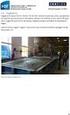 Side 1 av 11 Beregning av konstruksjon med G-PROG Ramme Introduksjon G-Prog Ramme er et beregningsprogram for plane (2-dimensjonale) ramme-strukturer. Beregningene har følgende fremgangsmåte: 1) Man angir
Side 1 av 11 Beregning av konstruksjon med G-PROG Ramme Introduksjon G-Prog Ramme er et beregningsprogram for plane (2-dimensjonale) ramme-strukturer. Beregningene har følgende fremgangsmåte: 1) Man angir
Tak. Kapittel 4 - Tak...3
 27.10.2009 Kapittel 4... 1 Kapittel Innhold... Side Kapittel 4 -...3 Loftsetasje... 3 Underlagstegning... 3... 4 Hvordan ser taket ut?... 6 Yttervegg... 8 Gulv i loftsetasjen... 11 Slett underlagstegning...
27.10.2009 Kapittel 4... 1 Kapittel Innhold... Side Kapittel 4 -...3 Loftsetasje... 3 Underlagstegning... 3... 4 Hvordan ser taket ut?... 6 Yttervegg... 8 Gulv i loftsetasjen... 11 Slett underlagstegning...
Loftsetasjen. Kapittel 8 - Loftsetasjen... 3. Etasjeskille... 3 Utsparing for pipe... 4 Utsparing for trapp... 6 Knevegger... 8
 19.07.2012 Kapittel 8... 1 DDS-CAD Arkitekt Byggmester - innføring versjon 7 Loftsetasjen Kapittel Innhold... Side Kapittel 8 - Loftsetasjen... 3 Etasjeskille... 3 Utsparing for pipe... 4 Utsparing for
19.07.2012 Kapittel 8... 1 DDS-CAD Arkitekt Byggmester - innføring versjon 7 Loftsetasjen Kapittel Innhold... Side Kapittel 8 - Loftsetasjen... 3 Etasjeskille... 3 Utsparing for pipe... 4 Utsparing for
Mars Robotene (5. 7. trinn)
 Mars Robotene (5. 7. trinn) Lærerveiledning Informasjon om skoleprogrammet Gjennom dette skoleprogrammet skal elevene oppleve og trene seg på et teknologi og design prosjekt, samt få erfaring med datainnsamling.
Mars Robotene (5. 7. trinn) Lærerveiledning Informasjon om skoleprogrammet Gjennom dette skoleprogrammet skal elevene oppleve og trene seg på et teknologi og design prosjekt, samt få erfaring med datainnsamling.
Start et nytt Scratch-prosjekt. Slett kattefiguren, for eksempel ved å høyreklikke på den og velge slett.
 Hvor i All Verden? Del 1 Introduksjon Hvor i All Verden? er et reise- og geografispill hvor man raskest mulig skal fly innom reisemål spredt rundt i Europa. I denne første leksjonen vil vi se på hvordan
Hvor i All Verden? Del 1 Introduksjon Hvor i All Verden? er et reise- og geografispill hvor man raskest mulig skal fly innom reisemål spredt rundt i Europa. I denne første leksjonen vil vi se på hvordan
Universell Utforming-App Bruksanvisning. Innhold. Versjon 1.5,
 Universell Utforming-App Bruksanvisning Innhold 1 Utstyr/ forslag til utstyr... 2 2 Før man begynner... 2 3 Viktig å huske under feltarbeid... 2 4 Start APPen... 2 5 Skjermen og hovedmenyen... 3 5.1 Funksjon
Universell Utforming-App Bruksanvisning Innhold 1 Utstyr/ forslag til utstyr... 2 2 Før man begynner... 2 3 Viktig å huske under feltarbeid... 2 4 Start APPen... 2 5 Skjermen og hovedmenyen... 3 5.1 Funksjon
Oppsett av PC mot Linksys trådløsruter
 Oppsett av PC mot Linksys trådløsruter Skal du sette opp din PC mot en Linksys trådløsruter, kan du følge dette dokumentet for hjelp. Figur 1 Linksys trådløsruter Dette dokumentet forutsetter: Norsk versjon
Oppsett av PC mot Linksys trådløsruter Skal du sette opp din PC mot en Linksys trådløsruter, kan du følge dette dokumentet for hjelp. Figur 1 Linksys trådløsruter Dette dokumentet forutsetter: Norsk versjon
Geometra. Brukermanual. Telefon: 64831920
 Geometra Brukermanual Telefon: 64831920 Innhold GENERELT...3 Hva er Geometra?...3 Om PDF tegninger...3 KOM I GANG!...5 Start programvaren og logg inn...5 Grunnleggende funksjoner:...6 Lag et prosjekt,
Geometra Brukermanual Telefon: 64831920 Innhold GENERELT...3 Hva er Geometra?...3 Om PDF tegninger...3 KOM I GANG!...5 Start programvaren og logg inn...5 Grunnleggende funksjoner:...6 Lag et prosjekt,
Forelesning Klasse T1A Side 1 av 11
 Forelesning 21.2.05 Klasse T1A Side 1 av 11 Innhold Side MÅL. 1 OPPGAVE / RESULTAT. 1 ØVING 1A. Brukergrensesnittet 2 ØVING 1B. Lage objekter. 5 ØVING 1C. Lage animering... 7 ØVING 1D. Rendere bilde og
Forelesning 21.2.05 Klasse T1A Side 1 av 11 Innhold Side MÅL. 1 OPPGAVE / RESULTAT. 1 ØVING 1A. Brukergrensesnittet 2 ØVING 1B. Lage objekter. 5 ØVING 1C. Lage animering... 7 ØVING 1D. Rendere bilde og
Vindu og dør. Kapittel 3 - Vindu og dør... 3
 19.07.2012 Kapittel 3... 1 DDS-CAD Arkitekt Byggmester - innføring versjon 7 Vindu og dør Kapittel Innhold... Side Kapittel 3 - Vindu og dør... 3 Vinduene 1, 2, 3 og 4... 3 Hvordan ser fasaden ut?... 6
19.07.2012 Kapittel 3... 1 DDS-CAD Arkitekt Byggmester - innføring versjon 7 Vindu og dør Kapittel Innhold... Side Kapittel 3 - Vindu og dør... 3 Vinduene 1, 2, 3 og 4... 3 Hvordan ser fasaden ut?... 6
Kapittel 3. - Vindu og dør... 3. Vindu og dør Kapittel 3
 DDS-CAD Arkitekt 10 Vindu og dør Kapittel 3 1 Innhold Side Kapittel 3 - Vindu og dør... 3 Vinduene 1, 2, 3 og 4... 3 Hvordan ser fasaden ut?... 6 Vinduene 5, 6, og 7... 7 Relativ posisjonering... 9 Se
DDS-CAD Arkitekt 10 Vindu og dør Kapittel 3 1 Innhold Side Kapittel 3 - Vindu og dør... 3 Vinduene 1, 2, 3 og 4... 3 Hvordan ser fasaden ut?... 6 Vinduene 5, 6, og 7... 7 Relativ posisjonering... 9 Se
KOMME I GANG 2. Logge på 2. I redigeringsvinduet 3 OVERSIKT OVER KNAPPENE SOM LIGGER ØVERST I REDIGERINGSVINDUET 5
 Innhold KOMME I GANG 2 Logge på 2 I redigeringsvinduet 3 OVERSIKT OVER KNAPPENE SOM LIGGER ØVERST I REDIGERINGSVINDUET 5 Lukk 6 Ny 6 Flytt opp/ Flytt ned 6 Klipp 7 Kopier 7 Lim inn (krysspubliser, ny,
Innhold KOMME I GANG 2 Logge på 2 I redigeringsvinduet 3 OVERSIKT OVER KNAPPENE SOM LIGGER ØVERST I REDIGERINGSVINDUET 5 Lukk 6 Ny 6 Flytt opp/ Flytt ned 6 Klipp 7 Kopier 7 Lim inn (krysspubliser, ny,
ULTICAP. UltiCap HiST Jan 01
 ULTICAP,11/('1,1* Ulticap er et program for å tegne et kretsskjema med komponenter, ledninger og busser. Skjemaet kan så eksporteres til Ultiboard, hvor en kan lage selve mønsterkortutlegget. Før vi setter
ULTICAP,11/('1,1* Ulticap er et program for å tegne et kretsskjema med komponenter, ledninger og busser. Skjemaet kan så eksporteres til Ultiboard, hvor en kan lage selve mønsterkortutlegget. Før vi setter
Kapittel 12 - Vektorfil og linjeskjuling... 3
 21.10.2009 Kapittel 12... 1 Kapittel Innhold... Side Kapittel 12 -... 3 Verktøysett for høsting fra modellen... 3 Automatisk generering av vektorfiler... 3 Tips for generering av enkeltfiler... 5 Linjeskjuling...
21.10.2009 Kapittel 12... 1 Kapittel Innhold... Side Kapittel 12 -... 3 Verktøysett for høsting fra modellen... 3 Automatisk generering av vektorfiler... 3 Tips for generering av enkeltfiler... 5 Linjeskjuling...
FYLKESMANNEN I ROGALAND Kurs i spreieareal november 2015
 FYLKESMANNEN I ROGALAND Kurs i spreieareal november 2015 1 Adresse http://www.temakart-rogaland.no/spreieareal http://prosjekt.fylkesmannen.no/temakart-rogaland/ Anbefalt nettlesere: Internet Explorer
FYLKESMANNEN I ROGALAND Kurs i spreieareal november 2015 1 Adresse http://www.temakart-rogaland.no/spreieareal http://prosjekt.fylkesmannen.no/temakart-rogaland/ Anbefalt nettlesere: Internet Explorer
GeoGebraøvelser i geometri
 GeoGebraøvelser i geometri av Peer Andersen Peer Andersen 2014 Innhold Innledning... 3 Øvelse 1. Figurer i GeoGebra... 4 Øvelse 2. Noen funksjoner i GeoGebra... 8 Øvelse 3. Omskrevet sirkelen til en trekant...
GeoGebraøvelser i geometri av Peer Andersen Peer Andersen 2014 Innhold Innledning... 3 Øvelse 1. Figurer i GeoGebra... 4 Øvelse 2. Noen funksjoner i GeoGebra... 8 Øvelse 3. Omskrevet sirkelen til en trekant...
Dokumentasjon: Kampanje
 Dokumentasjon: Kampanje Fil-meny: mulighet til å fjerne gamle kampanjer og valg av innstillinger Du kan minimere kampanjeoversikten etter å ha valgt ønsket kampanje Kampanjer: Oversikt over ulike kampanjer.
Dokumentasjon: Kampanje Fil-meny: mulighet til å fjerne gamle kampanjer og valg av innstillinger Du kan minimere kampanjeoversikten etter å ha valgt ønsket kampanje Kampanjer: Oversikt over ulike kampanjer.
6105 Windows Server og datanett
 6105 Windows Server og datanett Labøving: Deling av mapper, filer og skrivere i arbeidsgruppe Oppgavebeskrivelse Her forklares kort hva øvingen går ut på for de som ønsker å finne løsningen selv. Hvis
6105 Windows Server og datanett Labøving: Deling av mapper, filer og skrivere i arbeidsgruppe Oppgavebeskrivelse Her forklares kort hva øvingen går ut på for de som ønsker å finne løsningen selv. Hvis
10. HELFO- oppgjør for fysioterapeuter og kiropraktorer
 10. HELFO- oppgjør for fysioterapeuter og kiropraktorer Fra versjon 1.15 vil man kunne benytte vårt helt nye HELFO-regnskap for faggruppene leger, fysioterapeuter, manuellterapeuter, psykologer og kiropraktorer.
10. HELFO- oppgjør for fysioterapeuter og kiropraktorer Fra versjon 1.15 vil man kunne benytte vårt helt nye HELFO-regnskap for faggruppene leger, fysioterapeuter, manuellterapeuter, psykologer og kiropraktorer.
En liten oppskrift på hvordan jeg installert og fikk Xastir til å virke sånn at jeg ble synlig i APRS verden.
 En liten oppskrift på hvordan jeg installert og fikk Xastir til å virke sånn at jeg ble synlig i APRS verden. La meg med en gang si at jeg er rimelig grønn i Linux verden så dere får bære over med meg
En liten oppskrift på hvordan jeg installert og fikk Xastir til å virke sånn at jeg ble synlig i APRS verden. La meg med en gang si at jeg er rimelig grønn i Linux verden så dere får bære over med meg
Milestone Systems XProtect Smart Client 7.0b BRUKERMANUAL
 BRUKERMANUAL BRUKERMANUAL Denne brukermanualen vil vise deg hvordan du navigerer i Smart klient programvaren samt gi deg en oversikt over alle funksjonene. Installere Hvis du ikke allerede har Smart klienten
BRUKERMANUAL BRUKERMANUAL Denne brukermanualen vil vise deg hvordan du navigerer i Smart klient programvaren samt gi deg en oversikt over alle funksjonene. Installere Hvis du ikke allerede har Smart klienten
VEILEDNING FOR INSTALLASJON AV SIGNALOPPSETT I AUTOCAD
 VEILEDNING FOR INSTALLASJON AV SIGNALOPPSETT I AUTOCAD 02E Oppdatert hyperlenke i dokumentet 24.10.2018 LOFJON HENMAG ZACTHO 01E Oppdatert, bedre tilpasset eksterne leverandører 04.05.2018 LOFJON HENMAG
VEILEDNING FOR INSTALLASJON AV SIGNALOPPSETT I AUTOCAD 02E Oppdatert hyperlenke i dokumentet 24.10.2018 LOFJON HENMAG ZACTHO 01E Oppdatert, bedre tilpasset eksterne leverandører 04.05.2018 LOFJON HENMAG
BRUKERMANUAL. Telsys Online Backup
 BRUKERMANUAL Telsys Online Backup TELSYS AS - 06.08.2009 Innhold Generelt... 3 Kom i gang... 4 Installasjon av Telsys Online Backup Proff/Standard... 4 Start opp klienten for første gang!... 10 Logg inn...
BRUKERMANUAL Telsys Online Backup TELSYS AS - 06.08.2009 Innhold Generelt... 3 Kom i gang... 4 Installasjon av Telsys Online Backup Proff/Standard... 4 Start opp klienten for første gang!... 10 Logg inn...
Naturbase innsynsløsning, http://innsyn.naturbase.no. Introduksjon til ny versjon, 29.01.2013
 Naturbase innsynsløsning, http://innsyn.naturbase.no Introduksjon til ny versjon, 29.01.2013 Om ny versjon av Naturbase innsyn Utviklet av Direktoratet for naturforvaltning. Erstatter en løsning som har
Naturbase innsynsløsning, http://innsyn.naturbase.no Introduksjon til ny versjon, 29.01.2013 Om ny versjon av Naturbase innsyn Utviklet av Direktoratet for naturforvaltning. Erstatter en løsning som har
Patron Driven Acquisitions (PDA) Brukerstyrt innkjøp
 Patron Driven Acquisitions (PDA) Brukerstyrt innkjøp Dato: 2015-06-16 Roller For å kunne jobbe med PDA i Alma, må du ha en av følgende roller: Purchasing Operator Purchasing Manager Hvordan fungerer PDA
Patron Driven Acquisitions (PDA) Brukerstyrt innkjøp Dato: 2015-06-16 Roller For å kunne jobbe med PDA i Alma, må du ha en av følgende roller: Purchasing Operator Purchasing Manager Hvordan fungerer PDA
PolyPrint Brukermanual
 PolyPrint Brukermanual POLYPRINT er et merkesystem som gjør det mulig å lage ulike varianter av etiketter. Hovedskjerm Forklaring til menyvalg Mulighetene for POLYPRINT er beskrevet under. Etikett redigering.
PolyPrint Brukermanual POLYPRINT er et merkesystem som gjør det mulig å lage ulike varianter av etiketter. Hovedskjerm Forklaring til menyvalg Mulighetene for POLYPRINT er beskrevet under. Etikett redigering.
Memoz brukerveiledning
 Memoz brukerveiledning http://memoz.hib.no Pålogging...1 Oversikt...2 Profilside...2 Inne i en memoz...3 Legg til ting...3 Tekstboks...3 Rediger og flytte på en boks...4 Bildeboks...5 Videoboks...7 HTML-boks...7
Memoz brukerveiledning http://memoz.hib.no Pålogging...1 Oversikt...2 Profilside...2 Inne i en memoz...3 Legg til ting...3 Tekstboks...3 Rediger og flytte på en boks...4 Bildeboks...5 Videoboks...7 HTML-boks...7
Hvordan lage et eget objekt av krana
 Hvordan lage et eget objekt av krana Dvs: Laging av egne 2D og 3D-symboler til kranas dialogboks. Innhold Lagre som nytt objekt... 2 Tegne omrisset av krana... 5 Fyllverktøyet... 9 GDL-mastervindu... 10
Hvordan lage et eget objekt av krana Dvs: Laging av egne 2D og 3D-symboler til kranas dialogboks. Innhold Lagre som nytt objekt... 2 Tegne omrisset av krana... 5 Fyllverktøyet... 9 GDL-mastervindu... 10
Munik sin hjemmeside BRUKERMANUAL LITAL ROZENTAL-EIDE
 2014 Munik sin hjemmeside BRUKERMANUAL LITAL ROZENTAL-EIDE Hjemmesiden er utviklet og designet av Favn Design Hjemmeside: favndesign.no e-post: lital@favndesign.no Mobil: 41 27 80 55 Innholdsfortegnelse
2014 Munik sin hjemmeside BRUKERMANUAL LITAL ROZENTAL-EIDE Hjemmesiden er utviklet og designet av Favn Design Hjemmeside: favndesign.no e-post: lital@favndesign.no Mobil: 41 27 80 55 Innholdsfortegnelse
6105 Windows Server og datanett
 6105 Windows Server og datanett Labøving: Brukeradministrasjon i AD Oppgave a: Endre lokal logon-policy på domenekontroller En Windows domenekontroller setter begrensninger for hvilke brukerkontoer som
6105 Windows Server og datanett Labøving: Brukeradministrasjon i AD Oppgave a: Endre lokal logon-policy på domenekontroller En Windows domenekontroller setter begrensninger for hvilke brukerkontoer som
Veileder. Digitalisering og stedfesting av innfallsporter i QGIS
 Veileder Digitalisering og stedfesting av innfallsporter i QGIS Endringslogg 03.08.2018 Versjon 1 Martin Vestnes Sæter 23.08.2018 Endring av koordinatsystem og Martin Vestnes Sæter lagt til rutiner for
Veileder Digitalisering og stedfesting av innfallsporter i QGIS Endringslogg 03.08.2018 Versjon 1 Martin Vestnes Sæter 23.08.2018 Endring av koordinatsystem og Martin Vestnes Sæter lagt til rutiner for
Innhold. Bruker manual BlueprintEasy PDF tagger. versjon: P a g e
 Innhold INNHOLD... 1 INTRODUKSJON... 2 INSTALLASJON... 2 LAGE PRODUKT LISTER / BILDER... 2 VELG FIL LOKASJON (DIRECTORY)... 2 LAGE BILDER / IKONER / SYMBOLER... 2 EXCEL ARK / PRODUKT LISTE... 3 WEB LINK
Innhold INNHOLD... 1 INTRODUKSJON... 2 INSTALLASJON... 2 LAGE PRODUKT LISTER / BILDER... 2 VELG FIL LOKASJON (DIRECTORY)... 2 LAGE BILDER / IKONER / SYMBOLER... 2 EXCEL ARK / PRODUKT LISTE... 3 WEB LINK
Søyle, drager og balkongrekke... 3
 DDS-CAD Arkitekt 10 Søyle, drager og balkongrekke Kapittel 5 1 Innhold Side Kapittel 5 Søyle, drager og balkongrekke... 3 Søyle... 3 Drager... 5 Balkongrekke... 9 Flytt rekkverk/vegg... 11 Gulv i balkong...
DDS-CAD Arkitekt 10 Søyle, drager og balkongrekke Kapittel 5 1 Innhold Side Kapittel 5 Søyle, drager og balkongrekke... 3 Søyle... 3 Drager... 5 Balkongrekke... 9 Flytt rekkverk/vegg... 11 Gulv i balkong...
Undersøke modellen... 3
 DDS-CAD 9 Undersøke modellen Kapittel 2 1 Innhold Side Kapittel 2 Undersøke modellen... 3 Vis alt... 3 Vis forrige utsnitt/forminsk bildet... 3 Zoom inn markert objekt... 3 Midterste musetast holdes nede...
DDS-CAD 9 Undersøke modellen Kapittel 2 1 Innhold Side Kapittel 2 Undersøke modellen... 3 Vis alt... 3 Vis forrige utsnitt/forminsk bildet... 3 Zoom inn markert objekt... 3 Midterste musetast holdes nede...
Merke objekt Kapittel 3. Merke objekt Kapittel 3
 DDS-CAD 10 Merke objekt Kapittel 3 1 Innhold Side Kapittel 3 Merke objekt... 3 Endre parametre for merket objekt... 3 Merke objekt innenfor og som berøres av et rektangel... 5 Merke alle objekt innenfor
DDS-CAD 10 Merke objekt Kapittel 3 1 Innhold Side Kapittel 3 Merke objekt... 3 Endre parametre for merket objekt... 3 Merke objekt innenfor og som berøres av et rektangel... 5 Merke alle objekt innenfor
1. Kom i gang 2. Slik tegner du 3. Slik bestiller du. Velkommen til en enkel og morsom måte å skape din garderobe på - alt på skreddersøm!
 1. Kom i gang 2. Slik tegner du 3. Slik bestiller du Velkommen til en enkel og morsom måte å skape din garderobe på - alt på skreddersøm! La oss komme i gang 1. Kom i gang Registrer deg - logg inn For
1. Kom i gang 2. Slik tegner du 3. Slik bestiller du Velkommen til en enkel og morsom måte å skape din garderobe på - alt på skreddersøm! La oss komme i gang 1. Kom i gang Registrer deg - logg inn For
27.10.2009 Kapittel 5... 1. Søyle og drager. DDS-CAD Arkitekt FP 6.5 SR1. Kapittel 5 - Søyle og drager... 3. Søyle... 3 Drager...
 27.10.2009 Kapittel 5... 1 Kapittel Innhold... Side Kapittel 5 -... 3 Søyle... 3 Drager... 6 2... Kapittel 5 27.10.2009 27.10.2009 Kapittel 5... 3 Kapittel 5 - Søyle Det skal plasseres to søyler samt en
27.10.2009 Kapittel 5... 1 Kapittel Innhold... Side Kapittel 5 -... 3 Søyle... 3 Drager... 6 2... Kapittel 5 27.10.2009 27.10.2009 Kapittel 5... 3 Kapittel 5 - Søyle Det skal plasseres to søyler samt en
Illustrator, bruk av Pen tool. Pentool og rette linjer
 Illustrator, bruk av Pen tool Pentool er ikke det enkleste tegneredskapet man kan bruke, men når man blir godt kjent med det og kommer over opplevelsen i første møtet så er min erfaring at det er et utmerket
Illustrator, bruk av Pen tool Pentool er ikke det enkleste tegneredskapet man kan bruke, men når man blir godt kjent med det og kommer over opplevelsen i første møtet så er min erfaring at det er et utmerket
Generelt om Rapporter
 Generelt om Rapporter Sist oppdatert: 26.03.12 Rapportoversikten Valg av rapport Avslutt rapport Tilbake til rapportoversikten Bestillingsbildet Periode Utvalg Valg av personer Slik får du frem rapporten
Generelt om Rapporter Sist oppdatert: 26.03.12 Rapportoversikten Valg av rapport Avslutt rapport Tilbake til rapportoversikten Bestillingsbildet Periode Utvalg Valg av personer Slik får du frem rapporten
Innhold. Bruker manual BlueprintEasy PDF tagger. versjon: P a g e
 Innhold INNHOLD... 1 INTRODUKSJON... 2 INSTALLASJON... 2 LAGE PRODUKT LISTER / BILDER... 2 VELG FIL LOKASJON (DIRECTORY)... 2 LAGE BILDER / IKONER / SYMBOLER... 2 EXCEL ARK / PRODUKT LISTE... 3 WEB LINK
Innhold INNHOLD... 1 INTRODUKSJON... 2 INSTALLASJON... 2 LAGE PRODUKT LISTER / BILDER... 2 VELG FIL LOKASJON (DIRECTORY)... 2 LAGE BILDER / IKONER / SYMBOLER... 2 EXCEL ARK / PRODUKT LISTE... 3 WEB LINK
2 Kapittel 8 Loftsetasjen DDS-CAD Arkitekt 10
 DDS-CAD Arkitekt 10 Loftsetasjen Kapittel 8 1 Innhold Side Kapittel 8 Loftsetasjen Loftsetasjen... 3 Etasjeskille... 3 Utsparing for pipe... 4 Utsparing for trapp... 6 Knevegger... 8 2 Kapittel 8 Loftsetasjen
DDS-CAD Arkitekt 10 Loftsetasjen Kapittel 8 1 Innhold Side Kapittel 8 Loftsetasjen Loftsetasjen... 3 Etasjeskille... 3 Utsparing for pipe... 4 Utsparing for trapp... 6 Knevegger... 8 2 Kapittel 8 Loftsetasjen
Innredning. Kapittel 7 - Innredning...3
 21.10.2009 Kapittel 7... 1 Kapittel Innhold... Side Kapittel 7 -...3 Møbler... 3 Automatisk rotasjon... 5 Se inn i rommodellen... 7 Pipe... 7 Trapp... 10 Kjøkkeninnredning... 12 Speilvende objekt... 18
21.10.2009 Kapittel 7... 1 Kapittel Innhold... Side Kapittel 7 -...3 Møbler... 3 Automatisk rotasjon... 5 Se inn i rommodellen... 7 Pipe... 7 Trapp... 10 Kjøkkeninnredning... 12 Speilvende objekt... 18
Kurs. Kapittel 2. Bokmål
 Kurs 8 Kapittel 2 Bokmål D.8.2.1 1 av 4 Introduksjon til dynamisk geometri med GeoGebra Med et dynamisk geometriprogram kan du tegne og konstruere figurer som du kan trekke og dra i. I noen slike programmer
Kurs 8 Kapittel 2 Bokmål D.8.2.1 1 av 4 Introduksjon til dynamisk geometri med GeoGebra Med et dynamisk geometriprogram kan du tegne og konstruere figurer som du kan trekke og dra i. I noen slike programmer
Kom i gang med emedia
 Kom i gang med emedia Rev. 1 IG Solutions, www.ig-solutions.com 1 Innholdsfortegnelse: Fremside 1 Innholdsfortegnelse 2 Hvordan lage plastkort 3 Legg til bakgrunnsbilde 4 Legg til foto 4 Legg til tekst
Kom i gang med emedia Rev. 1 IG Solutions, www.ig-solutions.com 1 Innholdsfortegnelse: Fremside 1 Innholdsfortegnelse 2 Hvordan lage plastkort 3 Legg til bakgrunnsbilde 4 Legg til foto 4 Legg til tekst
Competence / Requirement modulen
 Competence / Requirement modulen Vi har i OniX People mulighet for å registrere kompetanse på den enkelte person samt definere generelle kompetanse krav knyttet opp mot f.eks. stilling eller prosjekt/aktivitet.
Competence / Requirement modulen Vi har i OniX People mulighet for å registrere kompetanse på den enkelte person samt definere generelle kompetanse krav knyttet opp mot f.eks. stilling eller prosjekt/aktivitet.
Konfigurasjon av SFX-menyen
 Konfigurasjon av SFX-menyen SFX-menyen er den skjermen brukeren får opp når hun har fulgt en referanse fra f.eks. Google Scholar, Oria eller fra en annen referansedatabase. Menyen inneholder lenker som
Konfigurasjon av SFX-menyen SFX-menyen er den skjermen brukeren får opp når hun har fulgt en referanse fra f.eks. Google Scholar, Oria eller fra en annen referansedatabase. Menyen inneholder lenker som
DIGITALISERING AV BILAG. Desktop
 DIGITALISERING AV BILAG Desktop Mottaksregistrering Desktop Mottaksregistrering av hovedbokbilag Bilag mottaksregistreres under menypunktet «Mottaksregistrering av hovedbokstransaksjoner». Bilagsart AH
DIGITALISERING AV BILAG Desktop Mottaksregistrering Desktop Mottaksregistrering av hovedbokbilag Bilag mottaksregistreres under menypunktet «Mottaksregistrering av hovedbokstransaksjoner». Bilagsart AH
Oppgave nøkkelskilt August 2016
 Oppgave nøkkelskilt August 2016 Innføring i 3D modellering og utskrift på 3D printer. Programmet som Charlottenlund videregående skole bruker til 3D modellering er Solid Edge ST8. Du må før du skal bruke
Oppgave nøkkelskilt August 2016 Innføring i 3D modellering og utskrift på 3D printer. Programmet som Charlottenlund videregående skole bruker til 3D modellering er Solid Edge ST8. Du må før du skal bruke
Hvordan lage kontrolldiagrammer legge inn tall i Epidata. Eksempel I-diagram
 Hvordan lage kontrolldiagrammer legge inn tall i Epidata Eksempel I-diagram Hvordan laste ned EpiData? 1. Gå til www.epidata.dk 2. Klikk på download 3. Scroll ned til EpiData Analysis klikk på setup.exe
Hvordan lage kontrolldiagrammer legge inn tall i Epidata Eksempel I-diagram Hvordan laste ned EpiData? 1. Gå til www.epidata.dk 2. Klikk på download 3. Scroll ned til EpiData Analysis klikk på setup.exe
Innhold. Bruker manual BlueprintEasy PDF tagger. versjon: P a g e
 Innhold INNHOLD... 1 INTRODUKSJON... 2 INSTALLASJON... 2 LAGE PRODUKT LISTER / BILDER... 2 VELG FIL LOKASJON (DIRECTORY)... 2 LAGE BILDER / IKONER / SYMBOLER... 2 EXCEL ARK / PRODUKT LISTE... 3 WEB LINK
Innhold INNHOLD... 1 INTRODUKSJON... 2 INSTALLASJON... 2 LAGE PRODUKT LISTER / BILDER... 2 VELG FIL LOKASJON (DIRECTORY)... 2 LAGE BILDER / IKONER / SYMBOLER... 2 EXCEL ARK / PRODUKT LISTE... 3 WEB LINK
Situasjonskart. Den øverste tomta (51/29) skal brukes i dette heftet.
 2.Situasjonskart Et situasjonskart er en oversiktstegning av et terreng i målestokk 1:500 eller 1:1000. Målestokk 1:500 betyr at en millimeter på kartet er 500mm i virkeligheten. Situasjonskart. Den øverste
2.Situasjonskart Et situasjonskart er en oversiktstegning av et terreng i målestokk 1:500 eller 1:1000. Målestokk 1:500 betyr at en millimeter på kartet er 500mm i virkeligheten. Situasjonskart. Den øverste
Hvordan komme i gang med MUSITs applikasjoner
 Hvordan komme i gang med MUSITs applikasjoner Versjon av 21.1.2010 Innledning Før man kan få tilgang til MUSITs samlingsdatabaser, må man få tildelt et brukernavn og passord. Dette får man ved å henvende
Hvordan komme i gang med MUSITs applikasjoner Versjon av 21.1.2010 Innledning Før man kan få tilgang til MUSITs samlingsdatabaser, må man få tildelt et brukernavn og passord. Dette får man ved å henvende
Animasjon med GIMP. Kompendiet er utarbeidet av Kari Saasen Strand 2011. [Skriv inn tekst]
![Animasjon med GIMP. Kompendiet er utarbeidet av Kari Saasen Strand 2011. [Skriv inn tekst] Animasjon med GIMP. Kompendiet er utarbeidet av Kari Saasen Strand 2011. [Skriv inn tekst]](/thumbs/24/2871359.jpg) Animasjon med GIMP Kompendiet er utarbeidet av Kari Saasen Strand 2011 [Skriv inn tekst] Innhold Lage en animasjon hvor filmbildene byttes ut med hverandre... 3 Eksempel 1 viser animasjon av en ball som
Animasjon med GIMP Kompendiet er utarbeidet av Kari Saasen Strand 2011 [Skriv inn tekst] Innhold Lage en animasjon hvor filmbildene byttes ut med hverandre... 3 Eksempel 1 viser animasjon av en ball som
Layout og publisering
 Layout og publisering Målet for denne kursomgangen er at du skal: - Bli kjent med menyene i ArcMap - Gjøre enkle forandringer i et eksisterende prosjekt - Lage et kart basert på prosjektet, som kan skrives
Layout og publisering Målet for denne kursomgangen er at du skal: - Bli kjent med menyene i ArcMap - Gjøre enkle forandringer i et eksisterende prosjekt - Lage et kart basert på prosjektet, som kan skrives
Her er en enkel bruksanvisning på administrasjonspanelet til hjemmesiden din på QTSystems.
 Her er en enkel bruksanvisning på administrasjonspanelet til hjemmesiden din på QTSystems. Redigert 10.februar 2010. For at det skal bli lettere å lese denne manualen kan du justere størrelsen på dette
Her er en enkel bruksanvisning på administrasjonspanelet til hjemmesiden din på QTSystems. Redigert 10.februar 2010. For at det skal bli lettere å lese denne manualen kan du justere størrelsen på dette
Opus Systemer AS 2013
 2013 2 Opus Dental 7.0 Innholdsfortegnelse Kapittel 1 SMS - funksjonen 3 1.1... 3 Innstillinger for SMS i firmakortet 1.2... 4 Opus SMS Service Manager 1.3... 6 Personaliakortet til pasienten 1.4 7 SMS...
2013 2 Opus Dental 7.0 Innholdsfortegnelse Kapittel 1 SMS - funksjonen 3 1.1... 3 Innstillinger for SMS i firmakortet 1.2... 4 Opus SMS Service Manager 1.3... 6 Personaliakortet til pasienten 1.4 7 SMS...
Rapportmodulen i Extensor 05
 Rapportmodulen i Extensor 05 [Oppdatert 13.6.2012 av Daniel Gjestvang] Extensor 05 inneholder egen rapporteringsmodul som muliggjør at virksomheten kan lage sine egne rapporter ut fra alle registrerte
Rapportmodulen i Extensor 05 [Oppdatert 13.6.2012 av Daniel Gjestvang] Extensor 05 inneholder egen rapporteringsmodul som muliggjør at virksomheten kan lage sine egne rapporter ut fra alle registrerte
Brukerveiledning. 1. Innlogging arki-ban.no
 Innholdsfortegnelse 1. Innlogging arki-ban.no... 2 2. Lage en ny prosjekgruppe side / submenu... 3 3. Legg til ny prosjekt, endre eller fjerne... 7 4. Legg til ny bruker som kan styre hele eller en del
Innholdsfortegnelse 1. Innlogging arki-ban.no... 2 2. Lage en ny prosjekgruppe side / submenu... 3 3. Legg til ny prosjekt, endre eller fjerne... 7 4. Legg til ny bruker som kan styre hele eller en del
E3 - Novapoint Arealplan, tips og triks. Kristin Lysebo Vianova Systems as
 E3 - Novapoint Arealplan, tips og triks Kristin Lysebo Vianova Systems as Tema for foredraget: Tips og triks ved eksport til SOSI Hvordan bruke Drawing Cleanup best mulig Tips til å finne feil i SOSI Kontroll
E3 - Novapoint Arealplan, tips og triks Kristin Lysebo Vianova Systems as Tema for foredraget: Tips og triks ved eksport til SOSI Hvordan bruke Drawing Cleanup best mulig Tips til å finne feil i SOSI Kontroll
>>21 Datamodellering i MySQL Workbench
 21 MYSQL WORKBENCH 207 >>21 Datamodellering i MySQL Workbench I dette kapittelet vil du lære hvordan man lager datamodeller i MySQL Workbench hvordan man overfører en modell til MySQL I tillegg til å være
21 MYSQL WORKBENCH 207 >>21 Datamodellering i MySQL Workbench I dette kapittelet vil du lære hvordan man lager datamodeller i MySQL Workbench hvordan man overfører en modell til MySQL I tillegg til å være
KOMME I GANG 3. Logge på 3. I redigeringsvinduet 4 OVERSIKT OVER KNAPPENE SOM LIGGER ØVERST I REDIGERINGSVINDUET 6
 Innhold KOMME I GANG 3 Logge på 3 I redigeringsvinduet 4 OVERSIKT OVER KNAPPENE SOM LIGGER ØVERST I REDIGERINGSVINDUET 6 Lukk 7 Ny 7 Flytt opp/ Flytt ned 7 Klipp 8 Kopier 8 Lim inn (krysspubliser, ny,
Innhold KOMME I GANG 3 Logge på 3 I redigeringsvinduet 4 OVERSIKT OVER KNAPPENE SOM LIGGER ØVERST I REDIGERINGSVINDUET 6 Lukk 7 Ny 7 Flytt opp/ Flytt ned 7 Klipp 8 Kopier 8 Lim inn (krysspubliser, ny,
Hvor i All Verden? Del 1. Introduksjon. Steg 1: Styr et helikopter. Skrevet av: Geir Arne Hjelle
 Hvor i All Verden? Del 1 Skrevet av: Geir Arne Hjelle Kurs: Scratch Tema: Blokkbasert, Spill Fag: Matematikk, Programmering, Samfunnsfag Klassetrinn: 1.-4. klasse, 5.-7. klasse, 8.-10. klasse Introduksjon
Hvor i All Verden? Del 1 Skrevet av: Geir Arne Hjelle Kurs: Scratch Tema: Blokkbasert, Spill Fag: Matematikk, Programmering, Samfunnsfag Klassetrinn: 1.-4. klasse, 5.-7. klasse, 8.-10. klasse Introduksjon
C.9.7 Hoved- og deldokumenter
 OpenOffice.org C Tekstbehandling med OpenOffice.org Writer.X C.9.7 Hoved- og deldokumenter Store dokumenter kan bygges opp av deldokumenter som f.eks. kan tilsvare kapitler i det store dokumentet (hoveddokumentet).
OpenOffice.org C Tekstbehandling med OpenOffice.org Writer.X C.9.7 Hoved- og deldokumenter Store dokumenter kan bygges opp av deldokumenter som f.eks. kan tilsvare kapitler i det store dokumentet (hoveddokumentet).
Næringsregner på PC n versjon 1.1.0
 Laget av Innhold: Introduksjon 2 Næringsregner på PC n 2 Næringstabell 2 Statistikk 2 Hvem passer programmet for? 2 Bruk av programmet 3 Innlogging av forskjellige brukere 3 Hovedprogramet har 3 felt 4
Laget av Innhold: Introduksjon 2 Næringsregner på PC n 2 Næringstabell 2 Statistikk 2 Hvem passer programmet for? 2 Bruk av programmet 3 Innlogging av forskjellige brukere 3 Hovedprogramet har 3 felt 4
Om du allerede kjenner Scratch og har en Scratchbruker kan du gå videre til Steg 1.
 Pingviner på tur Skrevet av: Geir Arne Hjelle Kurs: Scratch Tema: Blokkbasert, Spill Fag: Programmering Klassetrinn: 1.-4. klasse, 5.-7. klasse, 8.-10. klasse Introduksjon Velkommen til Scratch. Vi skal
Pingviner på tur Skrevet av: Geir Arne Hjelle Kurs: Scratch Tema: Blokkbasert, Spill Fag: Programmering Klassetrinn: 1.-4. klasse, 5.-7. klasse, 8.-10. klasse Introduksjon Velkommen til Scratch. Vi skal
Grunnleggende bruk av Camtasia Studio 8
 splashscreen.png Grunnleggende bruk av Camtasia Studio 8 Høgskolen i Telemark Grunnleggende bruk av Camtasia 8 Bjørn Ivar Haugdal Dette verket er tilgjengelig under følgende Creative Commons- lisens: Navngivelse
splashscreen.png Grunnleggende bruk av Camtasia Studio 8 Høgskolen i Telemark Grunnleggende bruk av Camtasia 8 Bjørn Ivar Haugdal Dette verket er tilgjengelig under følgende Creative Commons- lisens: Navngivelse
6105 Windows Server og datanett
 6105 Windows Server og datanett Labøving: Brukeradministrasjon i AD Oppgave a: Endre lokal logon-policy på domenekontroller En Windows domenekontroller setter begrensninger for hvilke brukerkontoer som
6105 Windows Server og datanett Labøving: Brukeradministrasjon i AD Oppgave a: Endre lokal logon-policy på domenekontroller En Windows domenekontroller setter begrensninger for hvilke brukerkontoer som
Her skal du lære å programmere micro:biten slik at du kan spille stein, saks, papir med den eller mot den.
 PXT: Stein, saks, papir Skrevet av: Bjørn Hamre Kurs: Microbit Introduksjon Her skal du lære å programmere micro:biten slik at du kan spille stein, saks, papir med den eller mot den. Steg 1: Velge tilfeldig
PXT: Stein, saks, papir Skrevet av: Bjørn Hamre Kurs: Microbit Introduksjon Her skal du lære å programmere micro:biten slik at du kan spille stein, saks, papir med den eller mot den. Steg 1: Velge tilfeldig
Visma Contracting Oppgradering til versjon 5.20
 Visma Contracting Oppgradering til versjon 5.20 Oslo, oktober 2013 Før installasjon: SuperOffice De som kjører SuperOffice må få oppgradert denne samtidig. Henvendelse til leverandøren firma KeyForce.
Visma Contracting Oppgradering til versjon 5.20 Oslo, oktober 2013 Før installasjon: SuperOffice De som kjører SuperOffice må få oppgradert denne samtidig. Henvendelse til leverandøren firma KeyForce.
